요즘 사람들, 뭐든 한방에 여러 일을 처리하고 싶어하고 싶어하죠. ^^ 저도 마찬가지입니다.
T*옴니아가 명색이 스마트폰인데 뭔가 한방에 처리할 일을 구상을 해봤는데요. 지난 번 블로깅 팁에 이어 플리커에 사진을 올리고 바로 이 사진을 내 블로그에 올리는 방법을 알려드리겠습니다. 조금은 엽기적이고 불편한 점이 있긴 하지만 사진을 주로 찍어 올리시는 분들에게 유용할 것 같습니다.
그리고 저도 외근이 잦다 보니 건물을 많이 지나치게 되는데 건물에 붙어 있는 조형물(법적 의무 사항이죠)마다 특색이 있고 다양한 방식으로 진열돼 있는 것을 보면서 휴대폰으로 바로 찍어서 플리커로도 보내고 내 블로그로도 보내면 좋겠다는 생각을 해보고 있습니다. 별도의 블로그를 만들어 하게 될지는 모르겠지만 말이죠.
지난 번 글에서도 봤듯이 이 내용은 '원격 블로깅'을 이용하는 방법입니다. Pocket Bloger를 이용하면 유튜브로 동영상을 올리거나 사진을 블로그에 바로 붙일 수 있지만 제가 설명하고자 하는 바 처럼 플리커에 사진을 올리고 이를 다시 블로그에 싣는 방법은 아쉽게도 없네요.
Pocket Bloger 1.0(0.3b) 다운 받기 T*옴니아를 사용하시는 분은 반드시 스마트폰 베타를 받으시기 바랍니다.
어쨌든 자세한 설명 들어가봅니다. (이번 편은 그림이 엄청 많습니다 스크롤 압박 주의~ ^^)
먼저 플리커에 계정이 있어야겠죠? 야후!계정과 연동되어 있으니 계정 만들기 부분은 건너띄겠습니다. 하루에서 수백만장의 사진이 올라오는 플리커(www.flickr.com)는 속도가 좀 느린 것이 흠이긴 하지만 플랫폼이 유튜브 처럼 유연해서 원격으로 활용하기 좋은 사진 DB이기도 합니다.
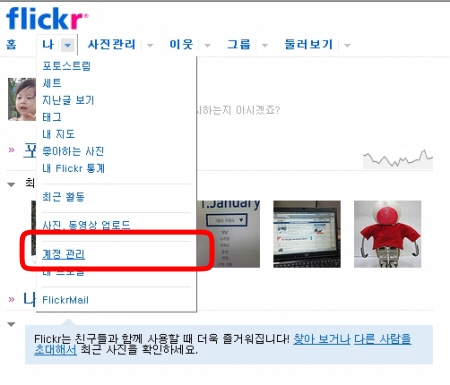 플리커로 들어가서 위에 있는 메뉴에서 [나]-[계정 관리]를 누릅니다.
플리커로 들어가서 위에 있는 메뉴에서 [나]-[계정 관리]를 누릅니다.
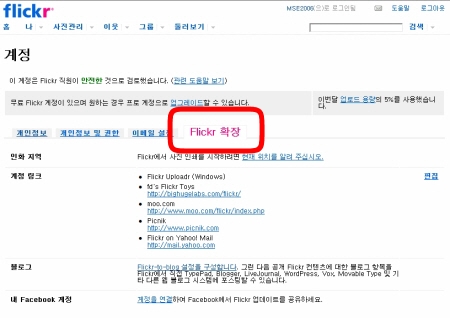
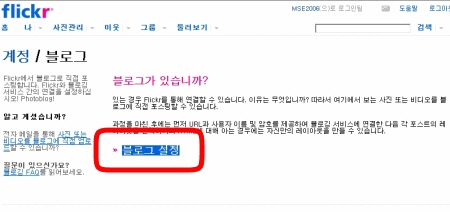
계정 관리로 들어가면 [Flickr 확장]이란 탭이 있구요 그 아래에 보시면 [블로그] 항목에 'Flickr-to-blog 설정을 구성합니다' 부분을 누르세요. 당연히 여기서 제 블로그가 있으니 [블로그 설정]을 들어가면 됩니다.
원격 블로깅에 대한 API 확인은 지난 번 글을 확인해주세요.
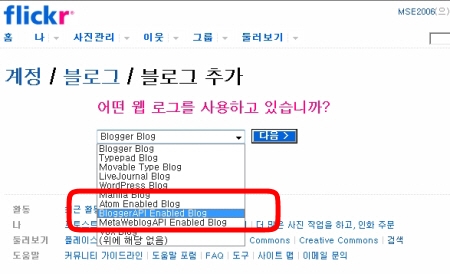
플리커에서 지원되는 블로그 API는 거의 모든 블로깅 툴을 망라하고 있습니다. 그 가운데 저는 태터툴즈 기반의 태터팩토리라는 서비스를 이용하고 있으니 [BloggerAPI Enabled blog]라는 항목을 지정했습니다. 티스토리, 이글루스, 텍스트큐브, 텍스트큐브닷컴 모두 이 항목과 호환됩니다.
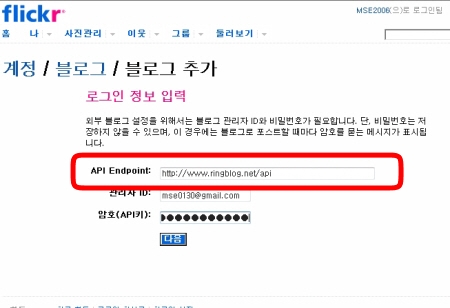
API 주소를 써 넣구요. 아래는 ID와 비밀번호를 설정하면 됩니다.
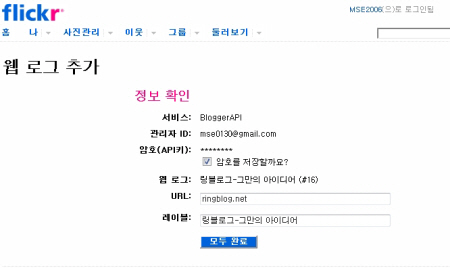
그러면 약간의 탐색 시간이 지난 뒤 저절로 설정이 완료됩니다.
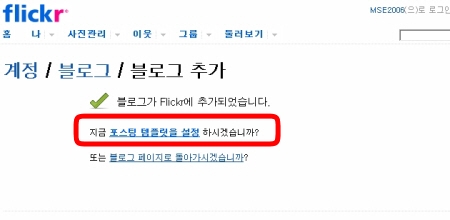 그 다음으로는 포스팅 템플릿을 설정할 수 있는데요.
그 다음으로는 포스팅 템플릿을 설정할 수 있는데요.
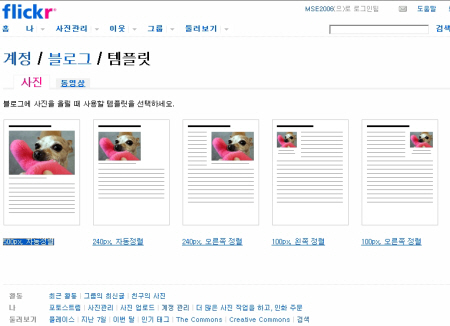
원하시는대로 설정하시면 됩니다.
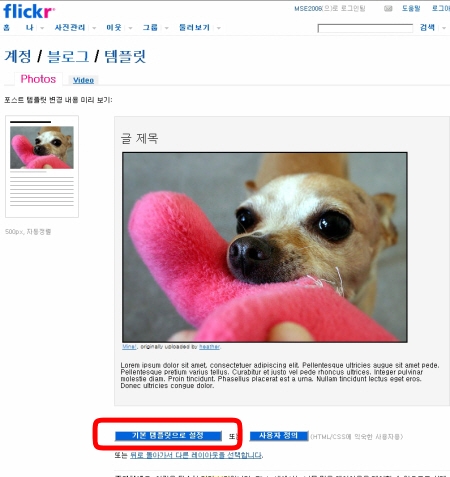 미리 보시구 [기본 템플릿으로 설정]합니다.
미리 보시구 [기본 템플릿으로 설정]합니다.
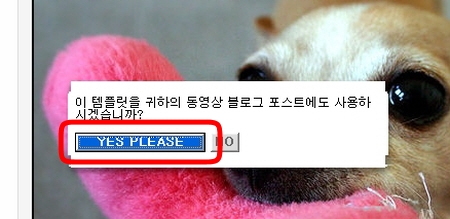 동영상 템플릿 설정도 있는데요 그냥 함께 사용하도록 하죠.
동영상 템플릿 설정도 있는데요 그냥 함께 사용하도록 하죠.
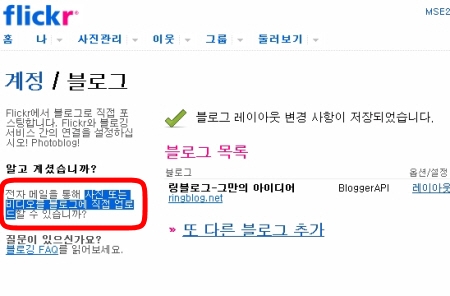 그리고 나서 빠져 나와보면 왼쪽에 "전자 메일을 통해 사진 또는 비디오를 블로그에 직접 업로드할 수 있습니까?" 항목을 눌러보세요.
그리고 나서 빠져 나와보면 왼쪽에 "전자 메일을 통해 사진 또는 비디오를 블로그에 직접 업로드할 수 있습니까?" 항목을 눌러보세요.
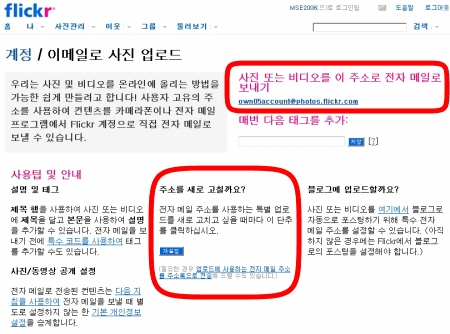 정말 간단하죠. 오른쪽 위에 있는 메일 주소로 사진을 보내면 플리커에 등록되고 블로그에 바로 원격으로 붙는다는 이야기입니다. 이때 생성되는 메일주소는 무작위로 생성되는 주소이기 때문에 아래 가운데에 있는 "주소를 새로 고칠까요?" 부분에서 기억하기 쉬운 이메일로 계속 바꿀 수 있습니다.
정말 간단하죠. 오른쪽 위에 있는 메일 주소로 사진을 보내면 플리커에 등록되고 블로그에 바로 원격으로 붙는다는 이야기입니다. 이때 생성되는 메일주소는 무작위로 생성되는 주소이기 때문에 아래 가운데에 있는 "주소를 새로 고칠까요?" 부분에서 기억하기 쉬운 이메일로 계속 바꿀 수 있습니다.
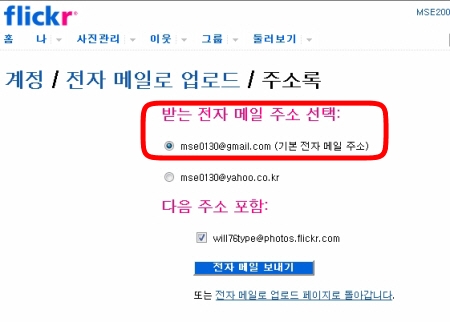 그리고 어떤 메일로 보내야 포스팅이 될런지 자기가 정할 수 있습니다. 이 부분에 대한 자세한 설명은 계정 설정 부분이니 그냥 건너띄겠습니다.
그리고 어떤 메일로 보내야 포스팅이 될런지 자기가 정할 수 있습니다. 이 부분에 대한 자세한 설명은 계정 설정 부분이니 그냥 건너띄겠습니다.
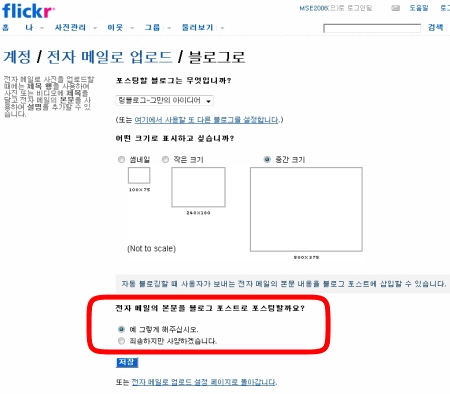
그리고 오른쪽에 있는 블로그에 업로드할까요? 항목을 누르면 이같이 나오는데요. 플리커로 원격 블로깅이 가능하다는 말이죠.^^
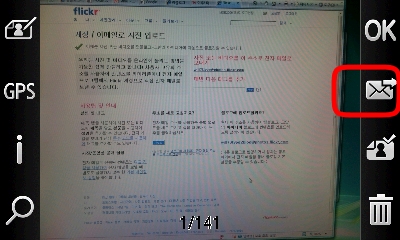 이제 사진을 찍어볼까요? 사진을 찍은 뒤 양쪽에 아이콘이 나타나잖아요. 오른쪽에 있는 메시지 보내기 버튼을 누르세요.
이제 사진을 찍어볼까요? 사진을 찍은 뒤 양쪽에 아이콘이 나타나잖아요. 오른쪽에 있는 메시지 보내기 버튼을 누르세요.
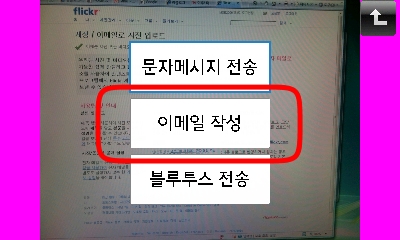
중간에 있는 이메일 보내기를 누르고...
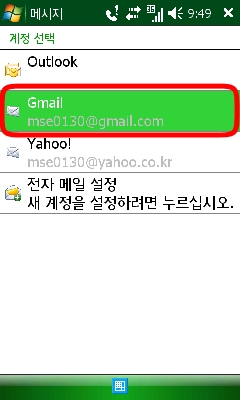
계정을 선택하는 화면이 나오죠. 이 때 플리커에서 설정한 기본 계정으로 보내야 합니다.(당연하겠죠.^^
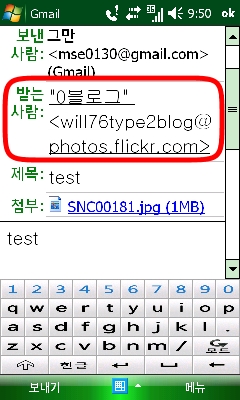
저는 주소록에 등록을 아예 해놓았어요.
메일 내용이 함께 블로그에 포스팅되도록 해놓았으니 신중하게 써야겠죠?
자, 이제 이렇게 보낸 사진을 첨부한 메일은 자동으로 플리커에 저장되고 플리커가 원격블로깅 설정에 의해 내 블로그에 사진을 자동으로 붙여준다는 말씀! ^^
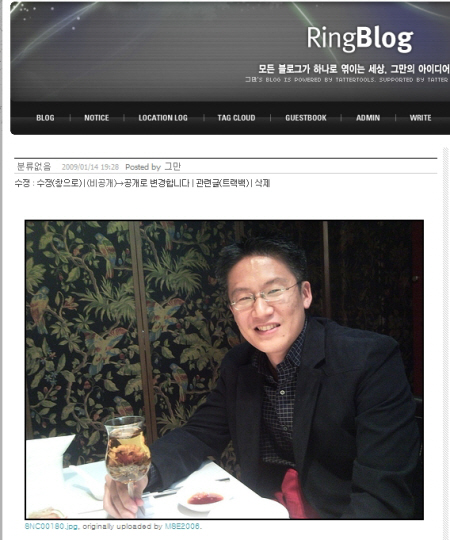
주의할 점은 제목이나 내용이 오지 않는 경우도 있고 원격 블로깅을 하면 바로 '공개'로 설정이 되기 때문에 옴니아폰으로 자신의 블로그로 들어가 확인해보는 것이 좋겠습니다.^^
모블로깅이 된다는 곳이 몇 곳이 있는데 솔직히 별로 맘에 들지도 않고 이런저런 제약이 많은데다 유연한 플랫폼이 아니라서 나중에 내 소중한 자료들을 좀더 체계적으로 정리하기 위해 플리커를 선택했습니다. 국내 사이트에서도 이런 것이 가능한 곳이 있으면 댓글로 알려주세요~ ^^
다음 번 글에는 메신저 통합에 대해 알아보죠~ ^^
옴니아 관련 글 :
2009/01/14 [T*옴니아] 모바일 블로깅 팁 -1
2008/12/29 스마트폰 쓰나미, 한국 이동통신 시장 강타할까
2008/12/27 [T*옴니아] XP에서 블루투스로 싱크하기
2008/12/13 산성 옴니아? [오타 아님]
2008/12/09 [T*옴니아] 옴니아 사용에 도움되는 카페 모음
** 이 포스트는 지난 번에도 말씀드렸듯이 태터앤미디어 파트너로 삼성전자 T*옴니아 마케팅에 참여하면서 쓰는 글입니다.

T*옴니아가 명색이 스마트폰인데 뭔가 한방에 처리할 일을 구상을 해봤는데요. 지난 번 블로깅 팁에 이어 플리커에 사진을 올리고 바로 이 사진을 내 블로그에 올리는 방법을 알려드리겠습니다. 조금은 엽기적이고 불편한 점이 있긴 하지만 사진을 주로 찍어 올리시는 분들에게 유용할 것 같습니다.
그리고 저도 외근이 잦다 보니 건물을 많이 지나치게 되는데 건물에 붙어 있는 조형물(법적 의무 사항이죠)마다 특색이 있고 다양한 방식으로 진열돼 있는 것을 보면서 휴대폰으로 바로 찍어서 플리커로도 보내고 내 블로그로도 보내면 좋겠다는 생각을 해보고 있습니다. 별도의 블로그를 만들어 하게 될지는 모르겠지만 말이죠.
지난 번 글에서도 봤듯이 이 내용은 '원격 블로깅'을 이용하는 방법입니다. Pocket Bloger를 이용하면 유튜브로 동영상을 올리거나 사진을 블로그에 바로 붙일 수 있지만 제가 설명하고자 하는 바 처럼 플리커에 사진을 올리고 이를 다시 블로그에 싣는 방법은 아쉽게도 없네요.
Pocket Bloger 1.0(0.3b) 다운 받기 T*옴니아를 사용하시는 분은 반드시 스마트폰 베타를 받으시기 바랍니다.
어쨌든 자세한 설명 들어가봅니다. (이번 편은 그림이 엄청 많습니다 스크롤 압박 주의~ ^^)
먼저 플리커에 계정이 있어야겠죠? 야후!계정과 연동되어 있으니 계정 만들기 부분은 건너띄겠습니다. 하루에서 수백만장의 사진이 올라오는 플리커(www.flickr.com)는 속도가 좀 느린 것이 흠이긴 하지만 플랫폼이 유튜브 처럼 유연해서 원격으로 활용하기 좋은 사진 DB이기도 합니다.
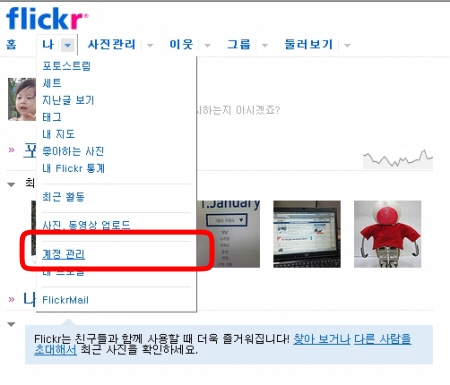
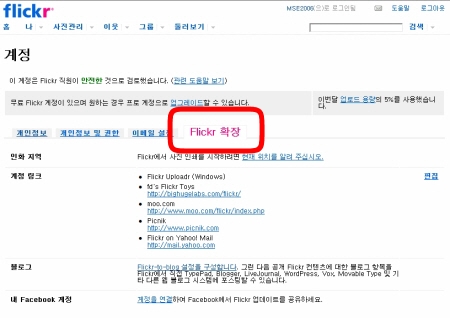
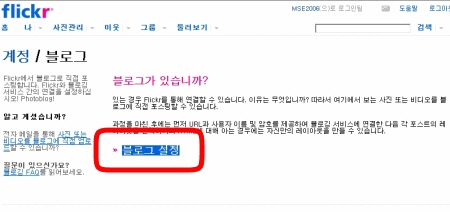
계정 관리로 들어가면 [Flickr 확장]이란 탭이 있구요 그 아래에 보시면 [블로그] 항목에 'Flickr-to-blog 설정을 구성합니다' 부분을 누르세요. 당연히 여기서 제 블로그가 있으니 [블로그 설정]을 들어가면 됩니다.
원격 블로깅에 대한 API 확인은 지난 번 글을 확인해주세요.
우리나라에서는 원격 블로깅이 가능한 서비스로는 티스토리, 텍스트큐브닷컴, 블로거닷컴, 이글루스 등이 있습니다. 물론 설치형 블로그로는 텍스트큐브(구 태터툴즈), 워드프레스, 무버블타입 등이 있구요.
2009/01/14 [T*옴니아] 모바일 블로깅 팁 -1
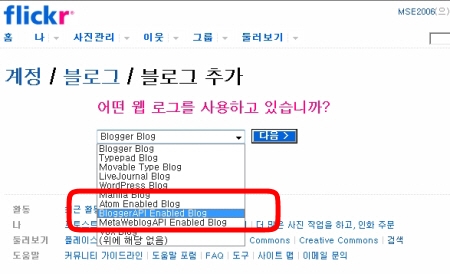
플리커에서 지원되는 블로그 API는 거의 모든 블로깅 툴을 망라하고 있습니다. 그 가운데 저는 태터툴즈 기반의 태터팩토리라는 서비스를 이용하고 있으니 [BloggerAPI Enabled blog]라는 항목을 지정했습니다. 티스토리, 이글루스, 텍스트큐브, 텍스트큐브닷컴 모두 이 항목과 호환됩니다.
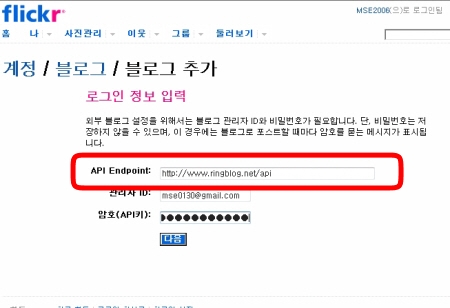
API 주소를 써 넣구요. 아래는 ID와 비밀번호를 설정하면 됩니다.
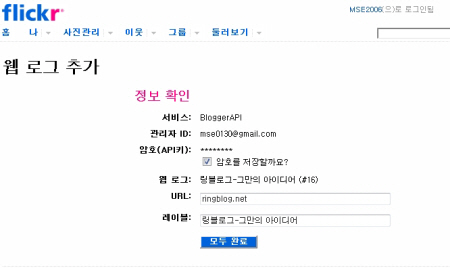
그러면 약간의 탐색 시간이 지난 뒤 저절로 설정이 완료됩니다.
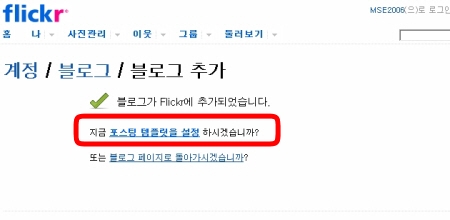
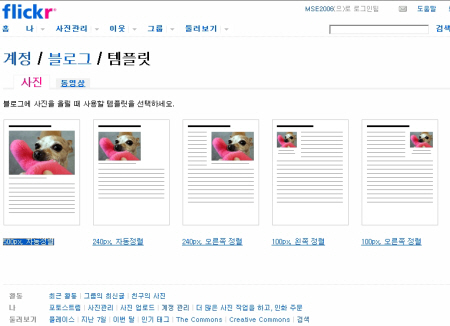
원하시는대로 설정하시면 됩니다.
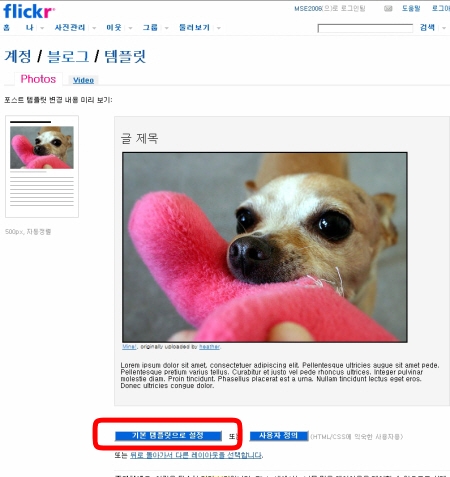
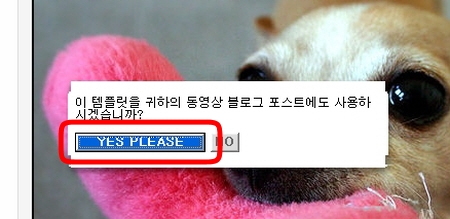
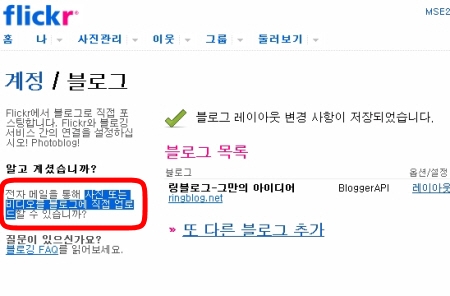
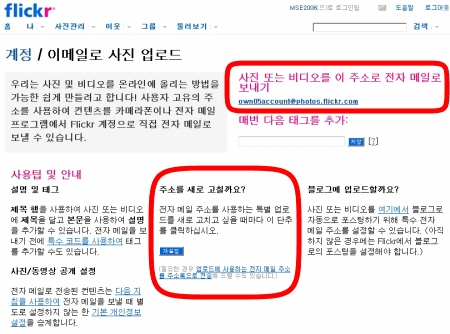
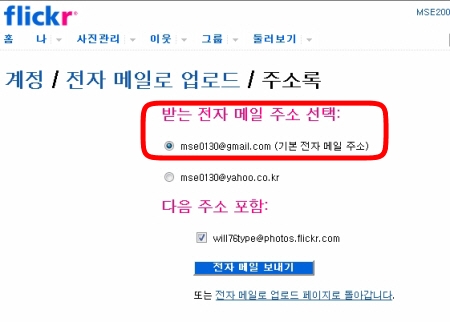
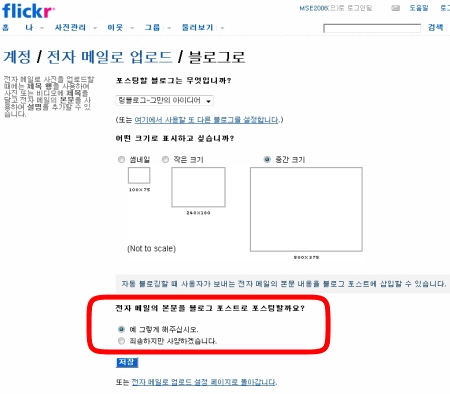
그리고 오른쪽에 있는 블로그에 업로드할까요? 항목을 누르면 이같이 나오는데요. 플리커로 원격 블로깅이 가능하다는 말이죠.^^
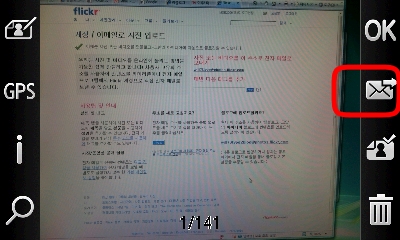
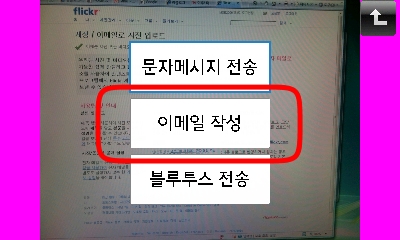
중간에 있는 이메일 보내기를 누르고...
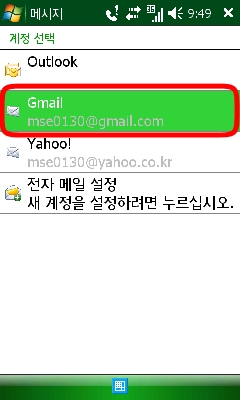
계정을 선택하는 화면이 나오죠. 이 때 플리커에서 설정한 기본 계정으로 보내야 합니다.(당연하겠죠.^^
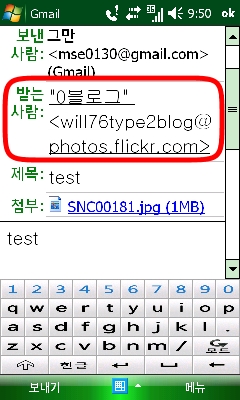
저는 주소록에 등록을 아예 해놓았어요.
메일 내용이 함께 블로그에 포스팅되도록 해놓았으니 신중하게 써야겠죠?
자, 이제 이렇게 보낸 사진을 첨부한 메일은 자동으로 플리커에 저장되고 플리커가 원격블로깅 설정에 의해 내 블로그에 사진을 자동으로 붙여준다는 말씀! ^^
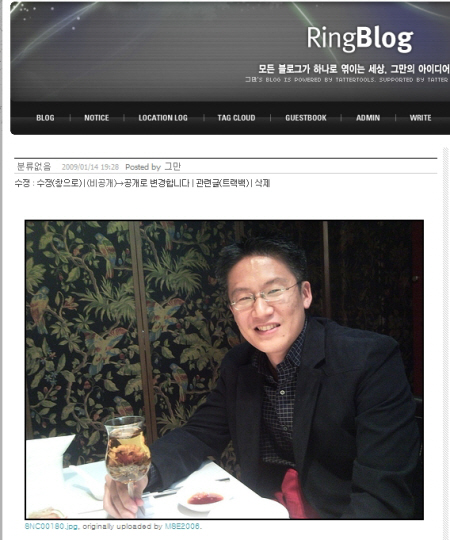
주의할 점은 제목이나 내용이 오지 않는 경우도 있고 원격 블로깅을 하면 바로 '공개'로 설정이 되기 때문에 옴니아폰으로 자신의 블로그로 들어가 확인해보는 것이 좋겠습니다.^^
모블로깅이 된다는 곳이 몇 곳이 있는데 솔직히 별로 맘에 들지도 않고 이런저런 제약이 많은데다 유연한 플랫폼이 아니라서 나중에 내 소중한 자료들을 좀더 체계적으로 정리하기 위해 플리커를 선택했습니다. 국내 사이트에서도 이런 것이 가능한 곳이 있으면 댓글로 알려주세요~ ^^
다음 번 글에는 메신저 통합에 대해 알아보죠~ ^^
옴니아 관련 글 :
2009/01/14 [T*옴니아] 모바일 블로깅 팁 -1
2008/12/29 스마트폰 쓰나미, 한국 이동통신 시장 강타할까
2008/12/27 [T*옴니아] XP에서 블루투스로 싱크하기
2008/12/13 산성 옴니아? [오타 아님]
2008/12/09 [T*옴니아] 옴니아 사용에 도움되는 카페 모음
** 이 포스트는 지난 번에도 말씀드렸듯이 태터앤미디어 파트너로 삼성전자 T*옴니아 마케팅에 참여하면서 쓰는 글입니다.

2009/01/16 09:32
2009/01/16 09:32
TRACKBACK :: 이 글에는 트랙백을 보낼 수 없습니다
-
리거니의 생각
Tracked from dykin's me2DAY 삭제역시 T*옴니아로 신규해야 할까.
2009/01/19 22:14 -
오즈로 플리커에 사진 올리기
Tracked from 필넷의 블로그라이프 삭제카페24의 웹호스팅을 이용하면서 일일 트래픽 용량을 줄여보고자 모든 이미지와 사진은 플리커를 이용하고 있다. 그리고 트위터 vs 미투데이 그리고 오즈폰에 대한 짧은 생각들에서도 말했듯이 최근 트위터를 시작하면서 핸드폰을 이용한 모바일 블로깅이 나에게는 특별히 매력적이다. 모바일 환경에서 플리커에 사진 올리는 첫번째 방법 - 이메일 이용 플리커는 자신의 계정에 부여된 특별한 이메일 주소를 통해서 핸드폰으로 찍은 사진을 즉시 자신의 플리커 계정으로 업...
2009/10/21 12:30



